如何设置手机在一定时间锁屏 手机自动锁屏时间设置教程
更新时间:2023-12-14 13:50:11作者:xtliu
在当今社会,手机已经成为人们生活中不可或缺的一部分,长时间使用手机不仅对眼睛健康有一定的影响,还会耗费不少电量。为了解决这个问题,我们可以通过设置手机在一定时间后自动锁屏来有效地控制使用时间。接下来我将为大家介绍一款手机自动锁屏的设置教程,让我们更好地管理手机使用时间,保护眼睛健康,节省电量。
操作方法:
1.打开手机,在手机桌面上找到【设置】功能并点击打开。
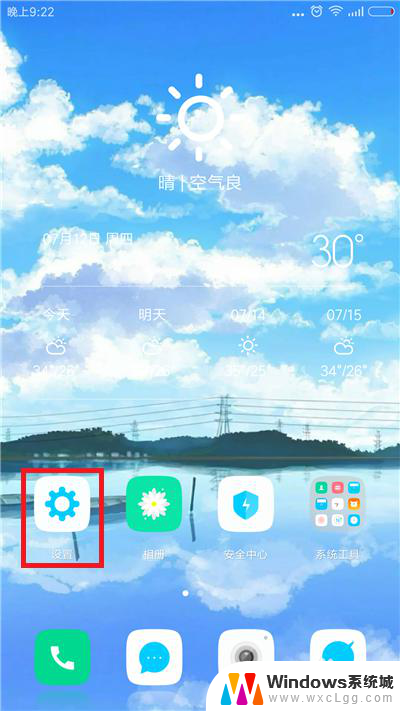
2.进入设置功能后下拉页面,找到【锁屏、密码和指纹】选项并点击。
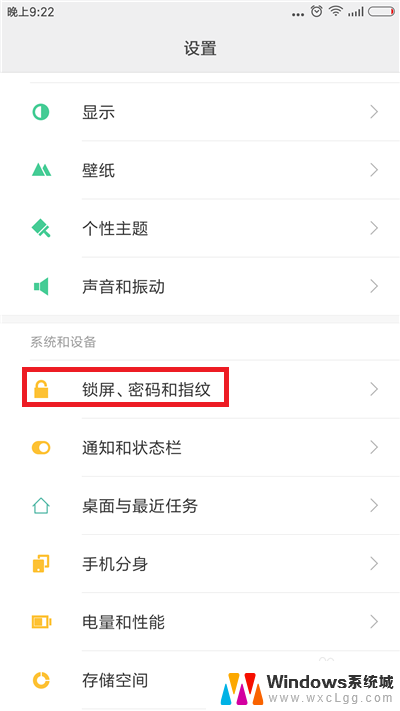
3.点击后在接下来的界面中找到【自动锁屏】选项,在下面可以看到目前小编设定的自动锁屏时间为1分钟。点击自动锁屏。
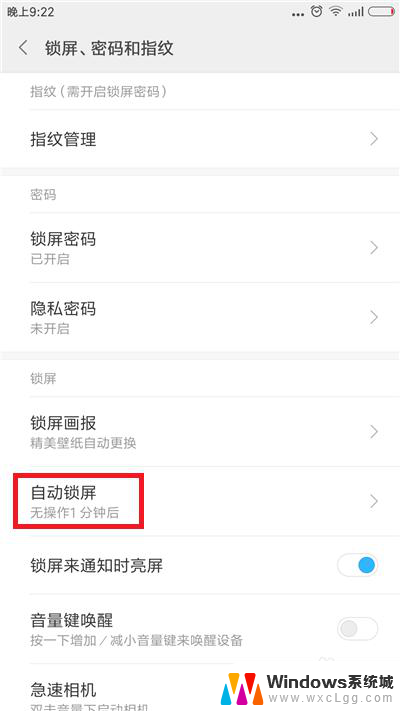
4.接下来就是自动锁屏的设置界面,这里有很多的选项,根据自己的需要设定即可。
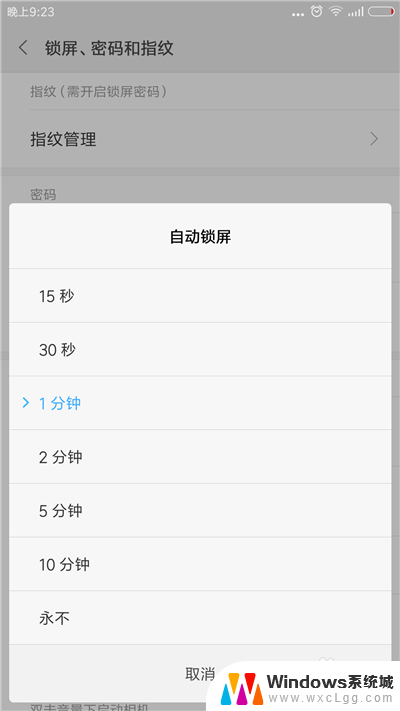
5.自动锁屏是在手机没有任何状态操作后才会计时锁屏,除了锁屏的时间可以设定外。还可以设定锁屏时通知状态,返回到【锁屏、密码和指纹】界面。
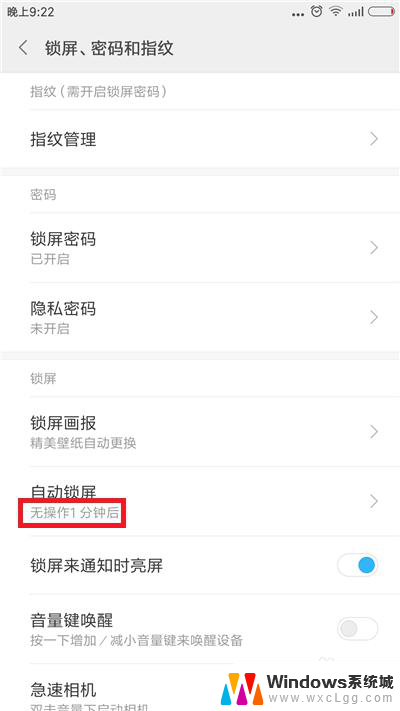
6.找到【锁屏来通知时点亮屏幕】,把后面的开关给打开。这样当手机锁屏的时候手机有来电显示会自动亮屏幕。
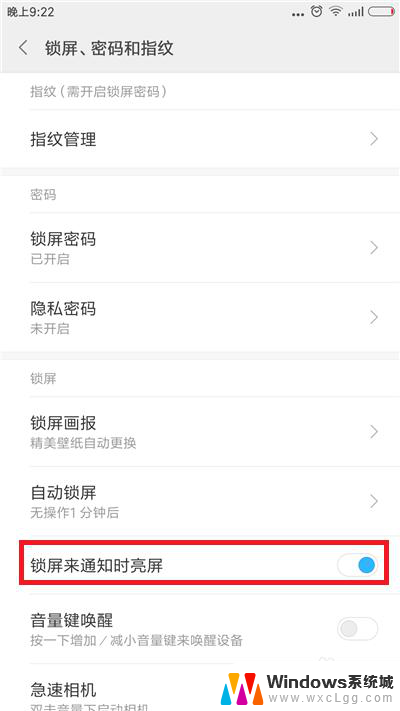
以上就是手机在一定时间锁屏的设置方法了,如果有不懂的用户,可以按照小编的方法进行操作,希望对大家有所帮助。
如何设置手机在一定时间锁屏 手机自动锁屏时间设置教程相关教程
-
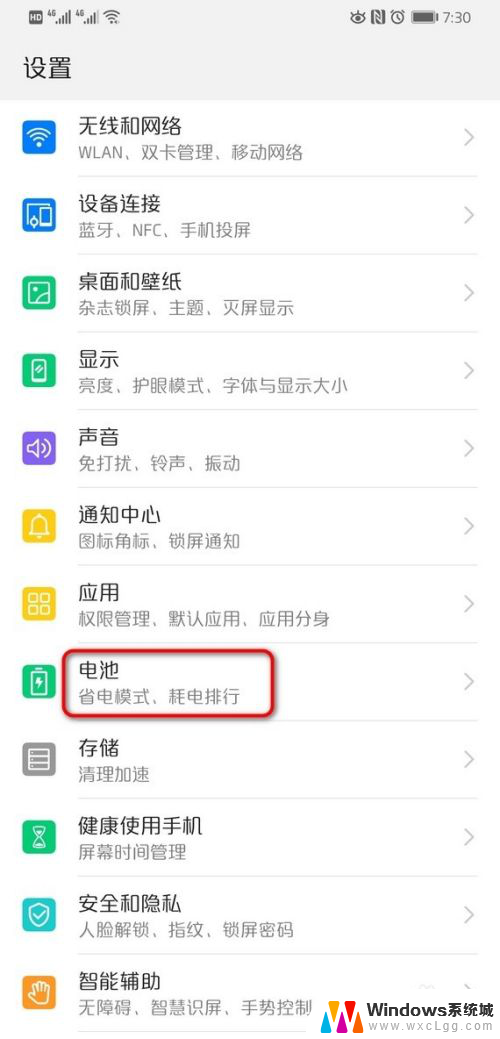 华为锁屏时间怎么设置方法 华为手机锁屏时间设置教程
华为锁屏时间怎么设置方法 华为手机锁屏时间设置教程2024-04-17
-
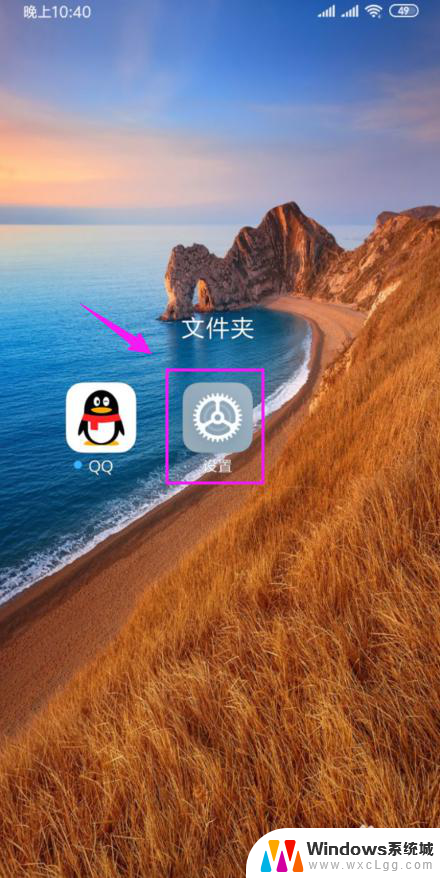 如何修改锁屏时间样式 小米手机锁屏时间样式设置方法
如何修改锁屏时间样式 小米手机锁屏时间样式设置方法2023-11-28
-
 笔记本电脑设置锁屏时间 笔记本锁屏时间设置教程
笔记本电脑设置锁屏时间 笔记本锁屏时间设置教程2024-06-16
-
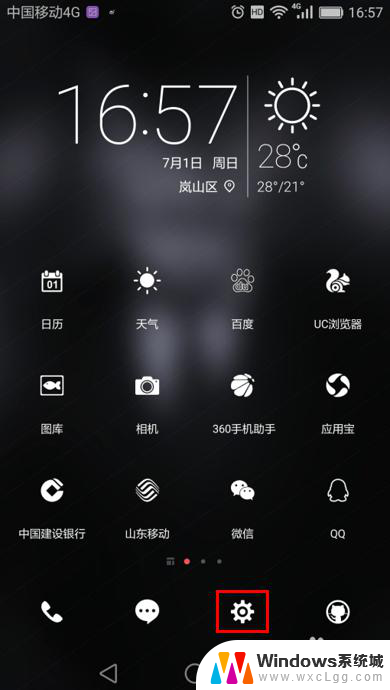 华为怎样设置锁屏 华为手机如何设置锁屏时间
华为怎样设置锁屏 华为手机如何设置锁屏时间2024-04-30
-
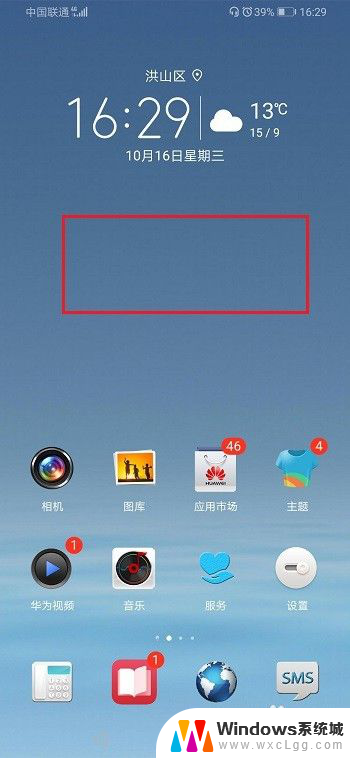 华为怎设置时间显示在屏幕上 华为手机桌面时间设置教程
华为怎设置时间显示在屏幕上 华为手机桌面时间设置教程2024-05-05
-
 苹果手机如何设置屏保时间 苹果手机屏保时间设置方法
苹果手机如何设置屏保时间 苹果手机屏保时间设置方法2024-04-24
电脑教程推荐
- 1 固态硬盘装进去电脑没有显示怎么办 电脑新增固态硬盘无法显示怎么办
- 2 switch手柄对应键盘键位 手柄按键对应键盘键位图
- 3 微信图片怎么发原图 微信发图片怎样选择原图
- 4 微信拉黑对方怎么拉回来 怎么解除微信拉黑
- 5 笔记本键盘数字打不出 笔记本电脑数字键无法使用的解决方法
- 6 天正打开时怎么切换cad版本 天正CAD默认运行的CAD版本如何更改
- 7 家庭wifi密码忘记了怎么找回来 家里wifi密码忘了怎么办
- 8 怎么关闭edge浏览器的广告 Edge浏览器拦截弹窗和广告的步骤
- 9 windows未激活怎么弄 windows系统未激活怎么解决
- 10 文件夹顺序如何自己设置 电脑文件夹自定义排序方法